- Impresión
Validación de datos con widgets de entrada
Conozca las formas de validar datos en Tulip mediante widgets, botones y disparadores.
El uso de la validación de datos para las entradas del operador reduce los problemas de calidad y estandariza los formularios utilizados en su proceso. Si un usuario introduce un valor de datos que no coincide con los requisitos de validación, aparecerá un mensaje de error. Además, puede utilizar la lógica de activación para impedir que un operador continúe con la aplicación si los datos introducidos no cumplen los requisitos.
La validación de datos hace que la creación de aplicaciones sea mucho más fluida con las siguientes ventajas:
- Simplifique la gestión dedisparadores Reduzca la cantidad y la complejidad de los disparadores para agilizar el desarrollo y el mantenimiento de las apps. Dedique menos tiempo al desarrollo de aplicaciones.
- Cree pasos dinámicosAñada control dinámico a las aplicaciones mediante la funcionalidad de activar/desactivar botones, lo que permite una mayor interactividad y flexibilidad.
- Menos mantenimiento de las aplicacionesDedique menos tiempo a revisar y comprender las aplicaciones. Copie y pegue widgets sin preocuparse por las implicaciones de activación.
También puede ofrecer una experiencia de aplicación intuitiva con botones activados y desactivados dinámicamente.
Reglas de validación disponibles por widget de entrada
Aunque puede utilizar cada widget de entrada para la validación de datos, algunas entradas tienen reglas de validación para establecer parámetros de datos. La siguiente tabla muestra las reglas de validación disponibles para cada Input Widget.
| Widget de entrada | Reglas de validación | | --- | --- | Casilla de verificación | N/A | Texto | Contiene, Empieza por, Termina por, Límite máximo de caracteres, Límite mínimo de caracteres, Es correo electrónico, Es URL | | Multilínea | Contiene, Empieza por, Termina por, Límite máximo de caracteres, Límite mínimo de caracteres | Archivo | N/A | Número | Igual, No igual, Mayor que, Mayor o igual que, Menor que, Menor o igual que, Dentro del intervalo (inclusive), Fuera del intervalo (exclusive) | Selección única | N/A | Selección múltiple | Mínimo seleccionado, Máximo seleccionado | Datapicker | Es, Antes de, Después de, Dentro del intervalo (inclusive), Fuera del intervalo (exclusive) | Imagen | N/A | eSignature | N/A | Firma electrónica
Crear una regla de validación
- Seleccione un widget de entrada que tenga reglas de validación disponibles (consulte la tabla anterior).
- En el panel contextual, haga clic en el icono + situado junto a Reglas de validación.
- Seleccione la regla que desea añadir al widget de entrada.
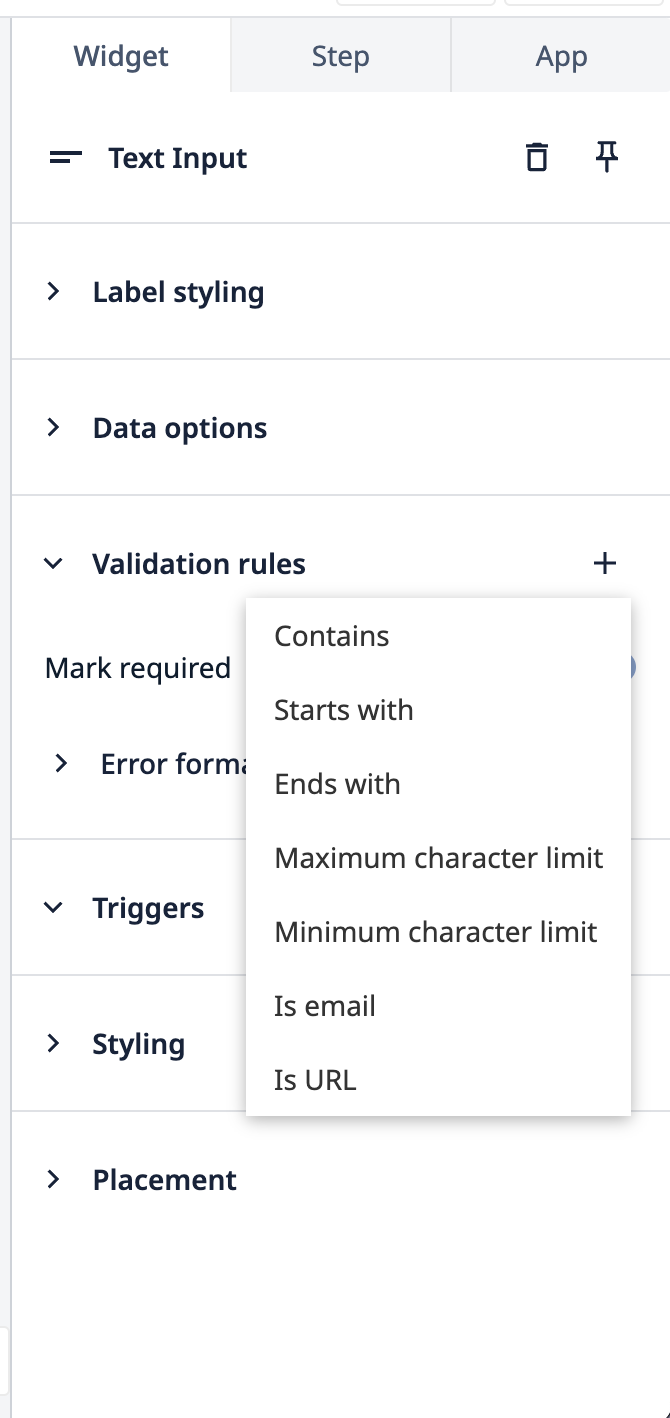
- Seleccione una fuente de datos para que la regla la valide. Puede ser un valor estático o una variable.
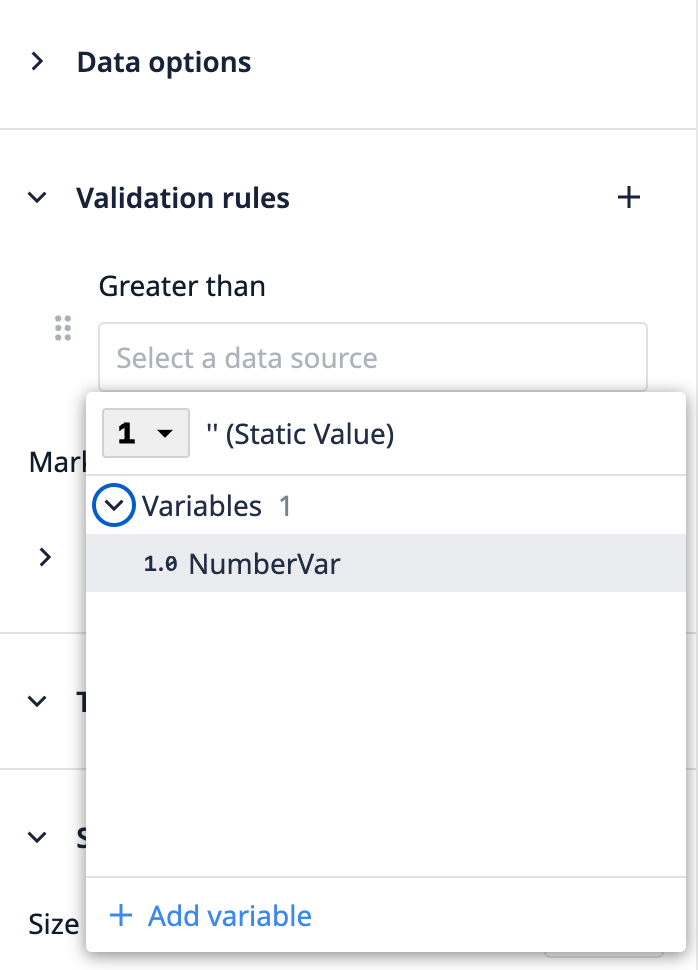
- Haga clic en el botón + para añadir reglas adicionales.
Reordenar reglas de validación
El orden de las reglas de validación corresponde al primer mensaje de error que se presenta si falla el valor de los datos introducidos.
En los ejemplos siguientes, los datos introducidos fallan ambas reglas de validación. Sin embargo, el mensaje de error mostrado se refiere a la primera regla configurada.
Ejemplo 1"Contiene Tulipán" es la primera regla que falla, por lo que el mensaje de error aparece en consecuencia.
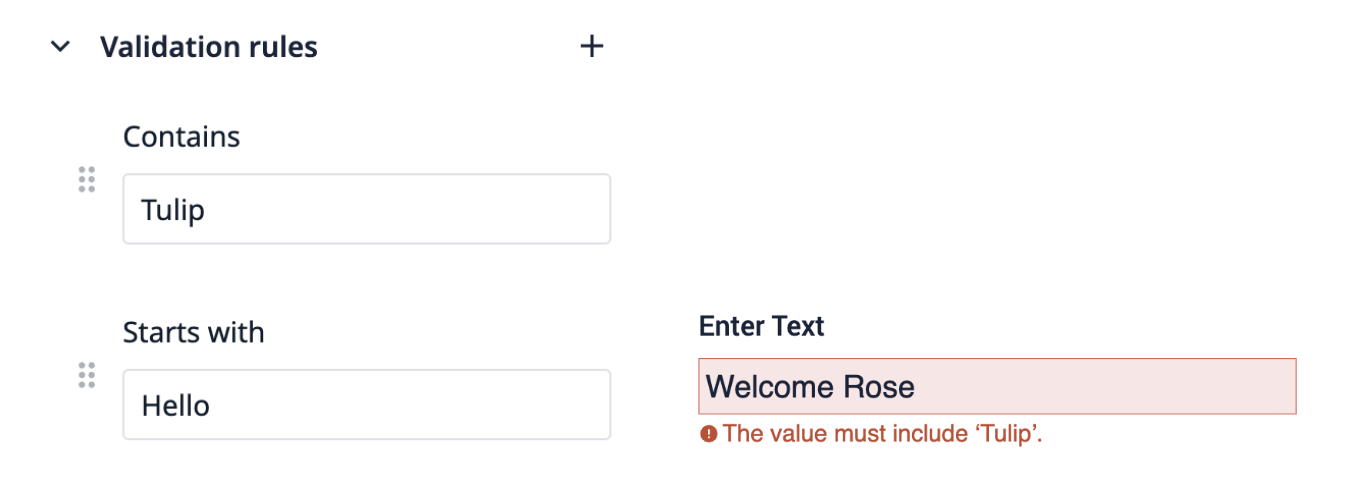
Ejemplo 2"Empieza por Hola" es la primera regla que falla, por lo que aparece el mensaje de error correspondiente.
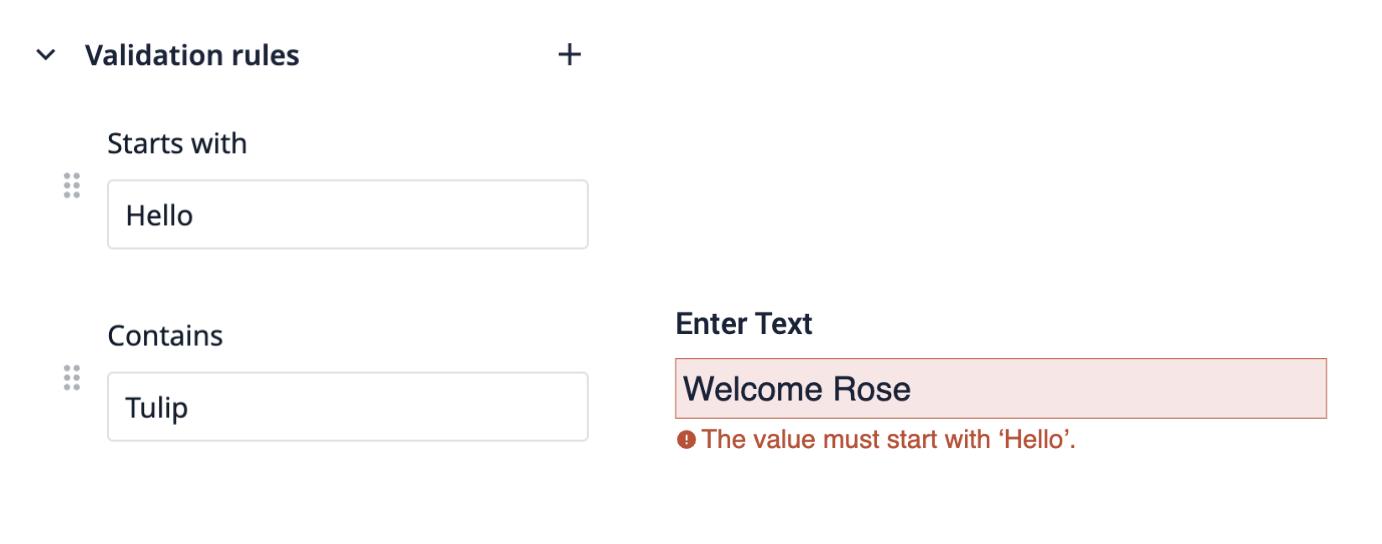
Para reordenar las reglas de validación, haga clic en el icono de los seis puntos y arrástrelo antes o después de una regla.
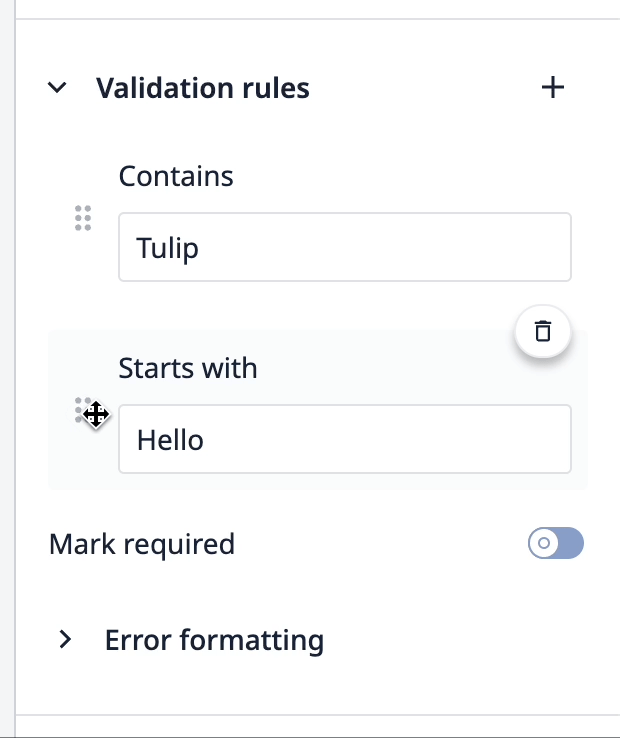
Requerir datos de entrada
Marcar las reglas de validación como requeridas añade una regla que indica que la entrada debe ser completada por el operador para que la entrada se considere válida. Puede utilizar esta opción para todos los tipos de widgets de entrada. Cuando un widget de entrada se marca como obligatorio, aparecerá un asterisco rojo junto al widget de entrada en la aplicación. Para ello, active el control deslizante Marcar como obligatorio situado debajo del encabezado de la sección Reglas de validación del panel contextual.
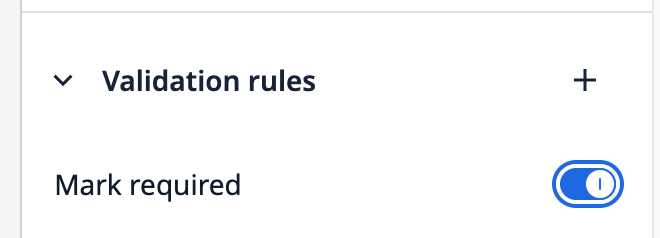
Avisos de error de validación de entrada
El menú desplegable Formato de error dentro de la sección Reglas de validación del panel contextual ofrece opciones sobre cómo se muestra al operador un error con los datos de entrada cuando la aplicación se está ejecutando en Player.
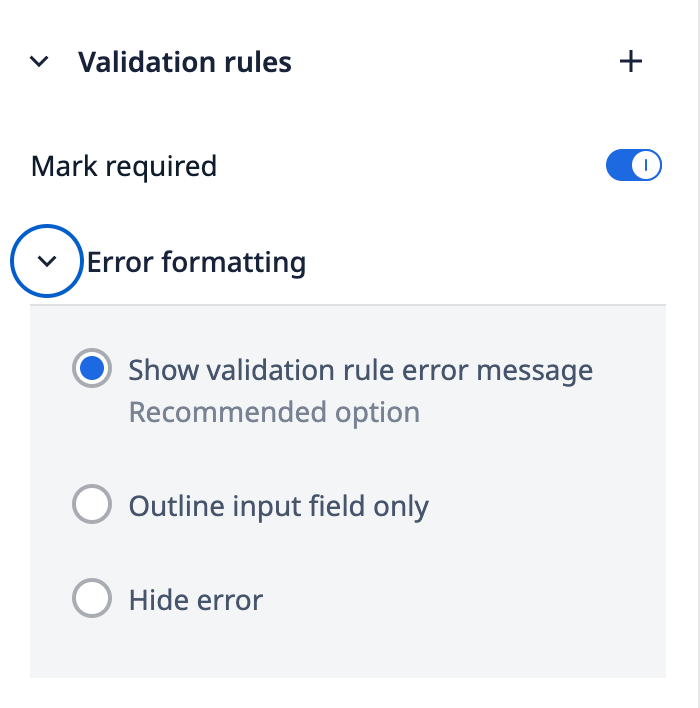
Las tres opciones para visualizar errores al operador:
- Mostrar el mensaje de error de la regla de validación* Resalta el campo de entrada en rojo y presenta un mensaje de error al operador 2. Resaltar sólo el campo de entrada * Resalta el campo de entrada en rojo y presenta un mensaje de error al operador Contornear sólo el campode entrada* Contornea el campo de entrada en rojo 3. Ocultarel error * No se proporciona ninguna indicación visual. Ocultar error* No se proporciona ninguna indicación visual
Activación y desactivación dinámica de botones
Decida cuándo los operarios pueden pulsar un botón con controles dinámicos. Cuando un botón está desactivado, se muestra con colores apagados y un operario no podrá pulsarlo.
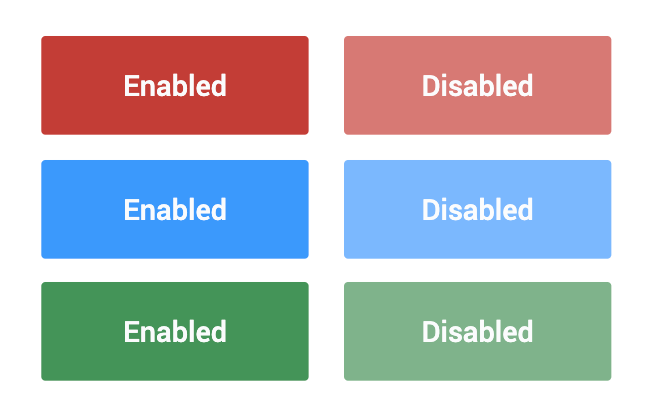
Puede utilizar este control incluso en los widgets de firma electrónica.
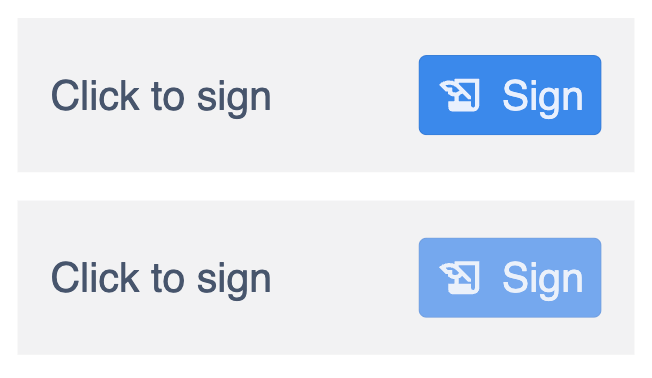
Los botones se pueden activar o desactivar dinámicamente estableciendo el estado Activado en la sección Interacción del panel contextual para un botón seleccionado. Por defecto, el estado activado de un botón se establece en Sí.

Existen varias formas de añadir control dinámico para determinar el estado activado de un botón: 1. Especificar una variable booleana 1. Especificar una variable booleana 2. Validez de la entrada del usuario en el Paso con widgets de entrada que tienen reglas de validación. La opción Todos los widgets, que comprueba si todas las entradas introducidas cumplen las reglas de validación
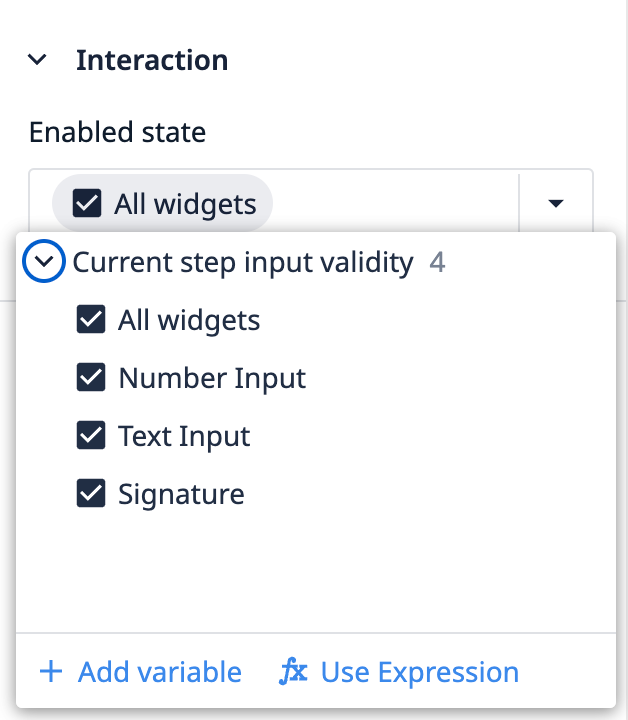
- Utilizar una expresión
Utilizar expresiones para activar/desactivar botones
Si desea activar o desactivar un botón en función de un subconjunto de widgets, seleccione Utilizar expresión para escribir una condición personalizada.
Debe escribir una expresión que se evalúe como una condición booleana (verdadero o falso). Si construye correctamente una expresión válida, el editor de expresiones se lo indicará en la parte inferior izquierda.
Ejemplo 1El siguiente ejemplo utiliza la operación módulo para determinar si el valor introducido en un widget de entrada numérica es par o impar. Si el valor es impar, el botón se activará. Si el valor es par, el botón se desactiva.
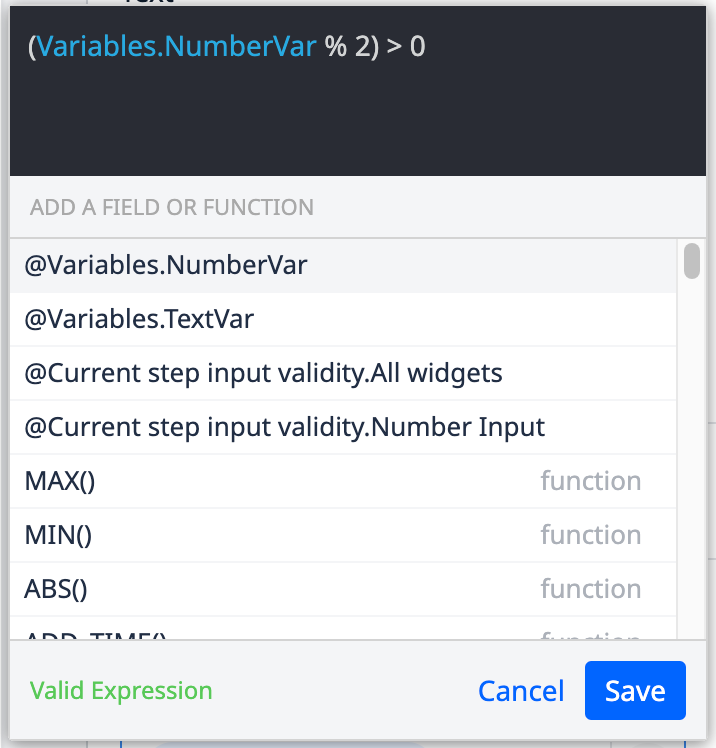
Ejemplo 2El uso de expresiones también permite combinar condiciones adicionales. En el ejemplo siguiente, para que el botón se active, el valor debe ser impar y cumplir las condiciones de validación establecidas en el widget de entrada numérica.
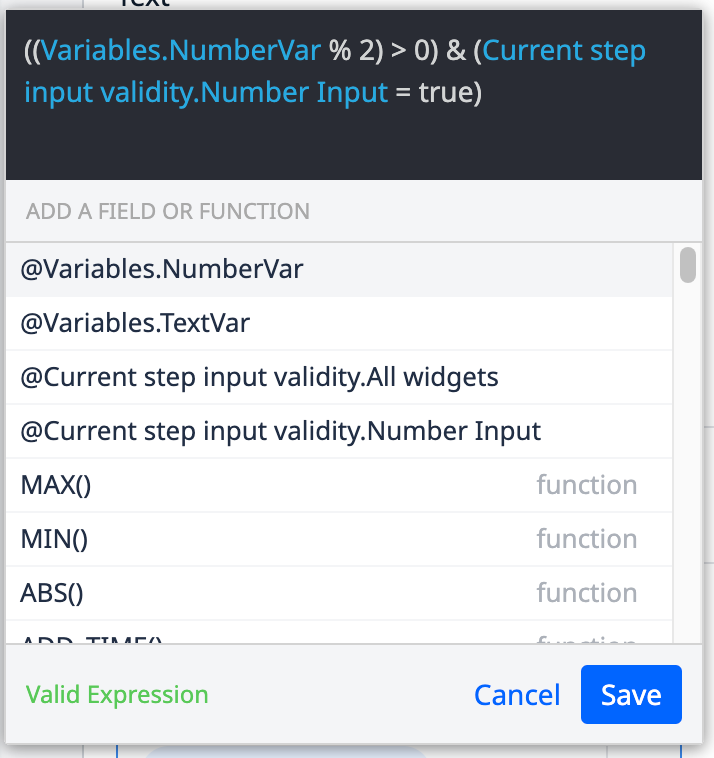
El valor introducido a continuación hace que el botón se desactive. Aunque el valor introducido es impar, no cumple las reglas de validación del widget de entrada.
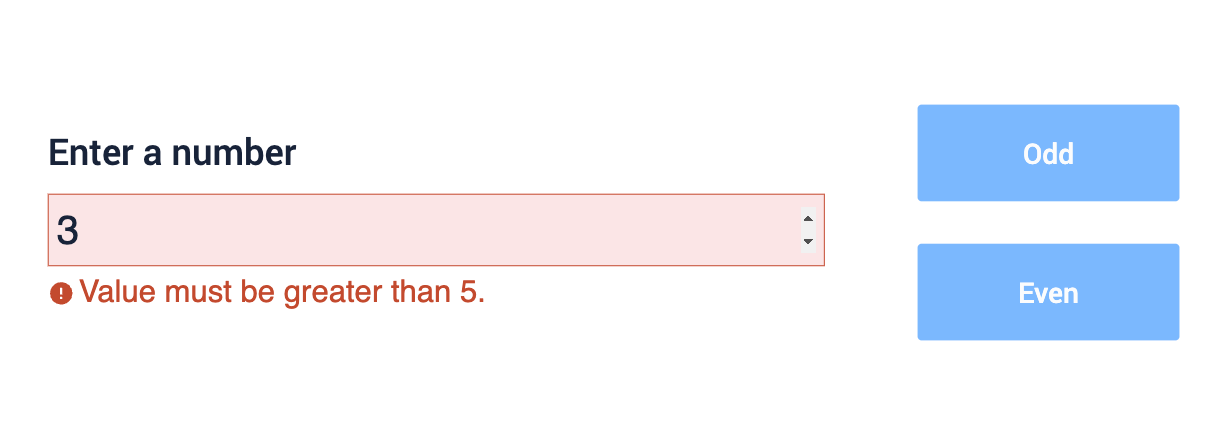
El valor introducido a continuación hace que el botón se active, porque el valor introducido es impar y cumple las reglas de validación del widget de entrada.
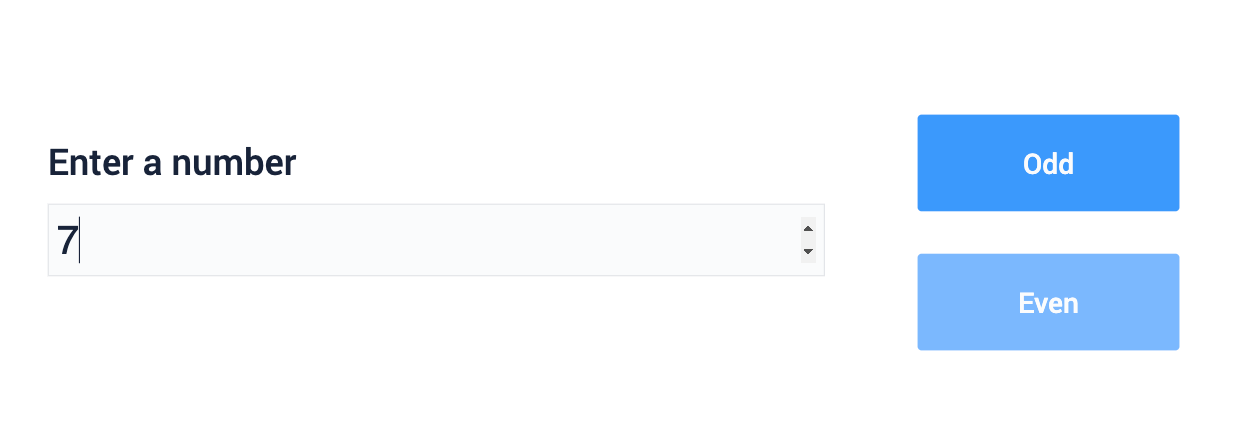
Validación de Widgets de Entrada en Triggers
Puede utilizar la validación del widget de entrada como parte de una condición If en un Trigger. Esto permite a los creadores de aplicaciones crear rápidamente una lógica que no depende de los valores específicos introducidos por los operadores, sino de la validez de dichos valores.
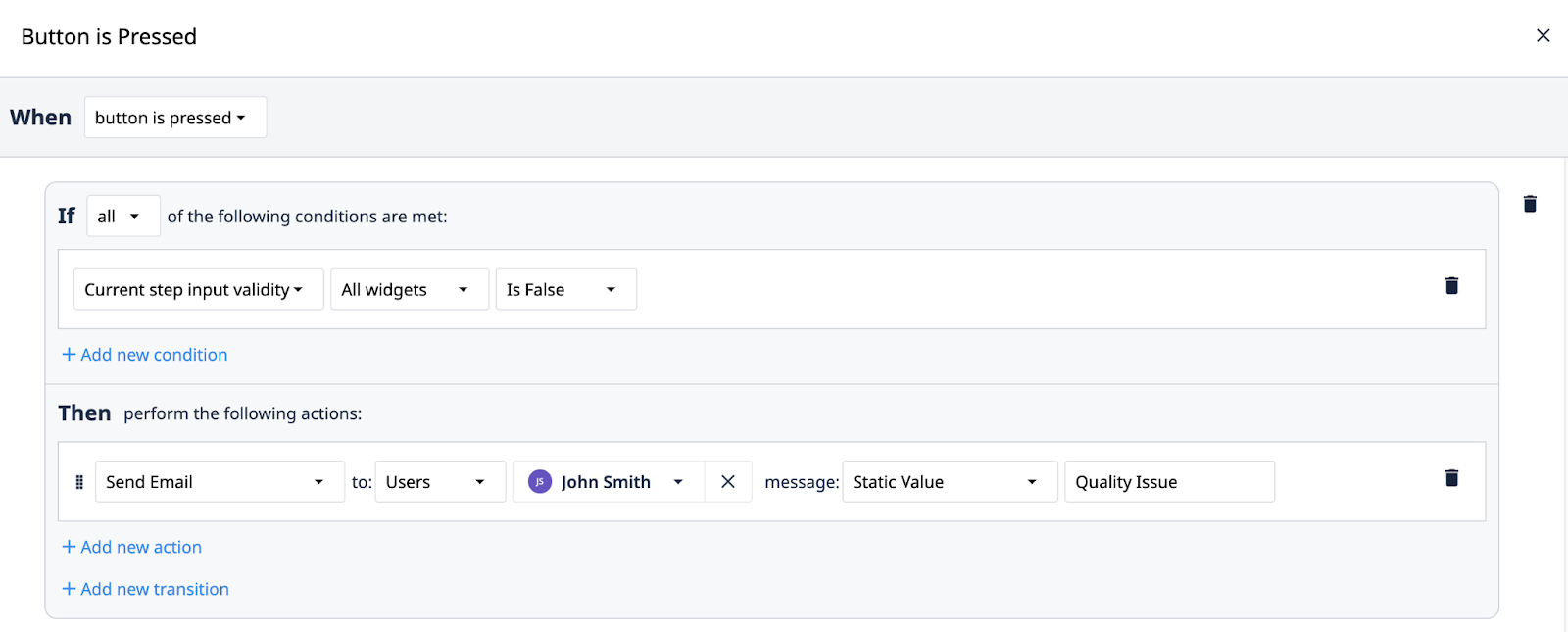
La información sobre la validez de los widgets también puede almacenarse en variables y registros de tabla mediante disparadores.
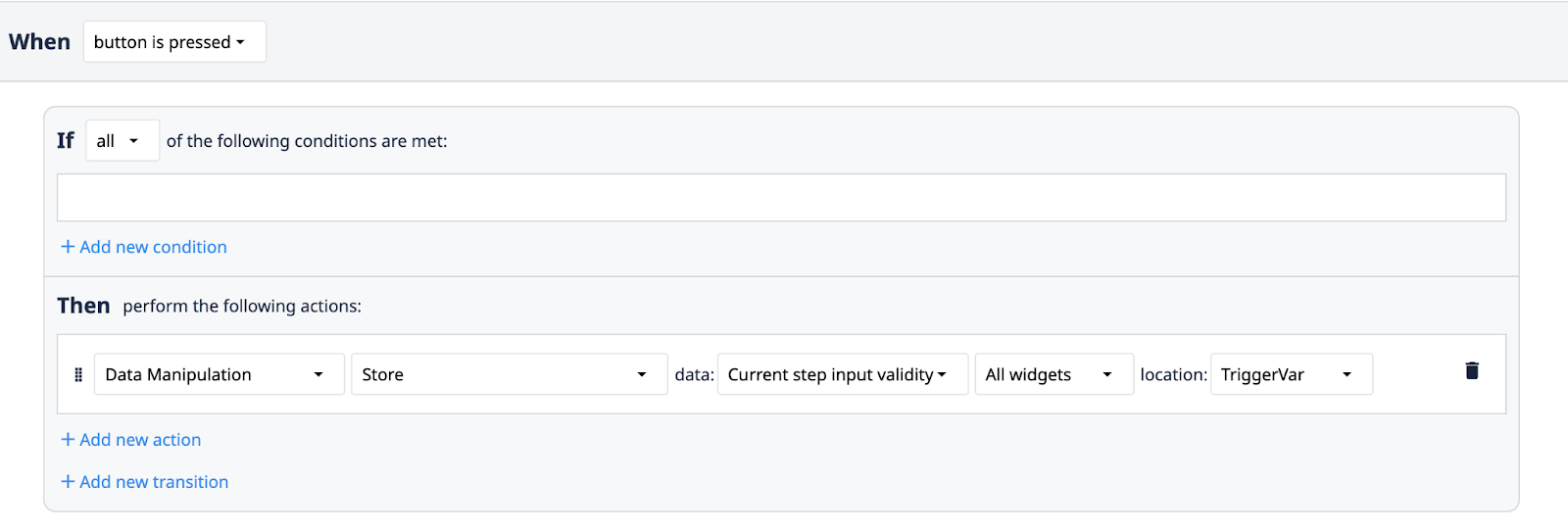
¿Ha encontrado lo que buscaba?
También puedes dirigirte a community.tulip.co para publicar tu pregunta o ver si otras personas se han enfrentado a una pregunta similar.


